windows中哪些服务项可以关闭
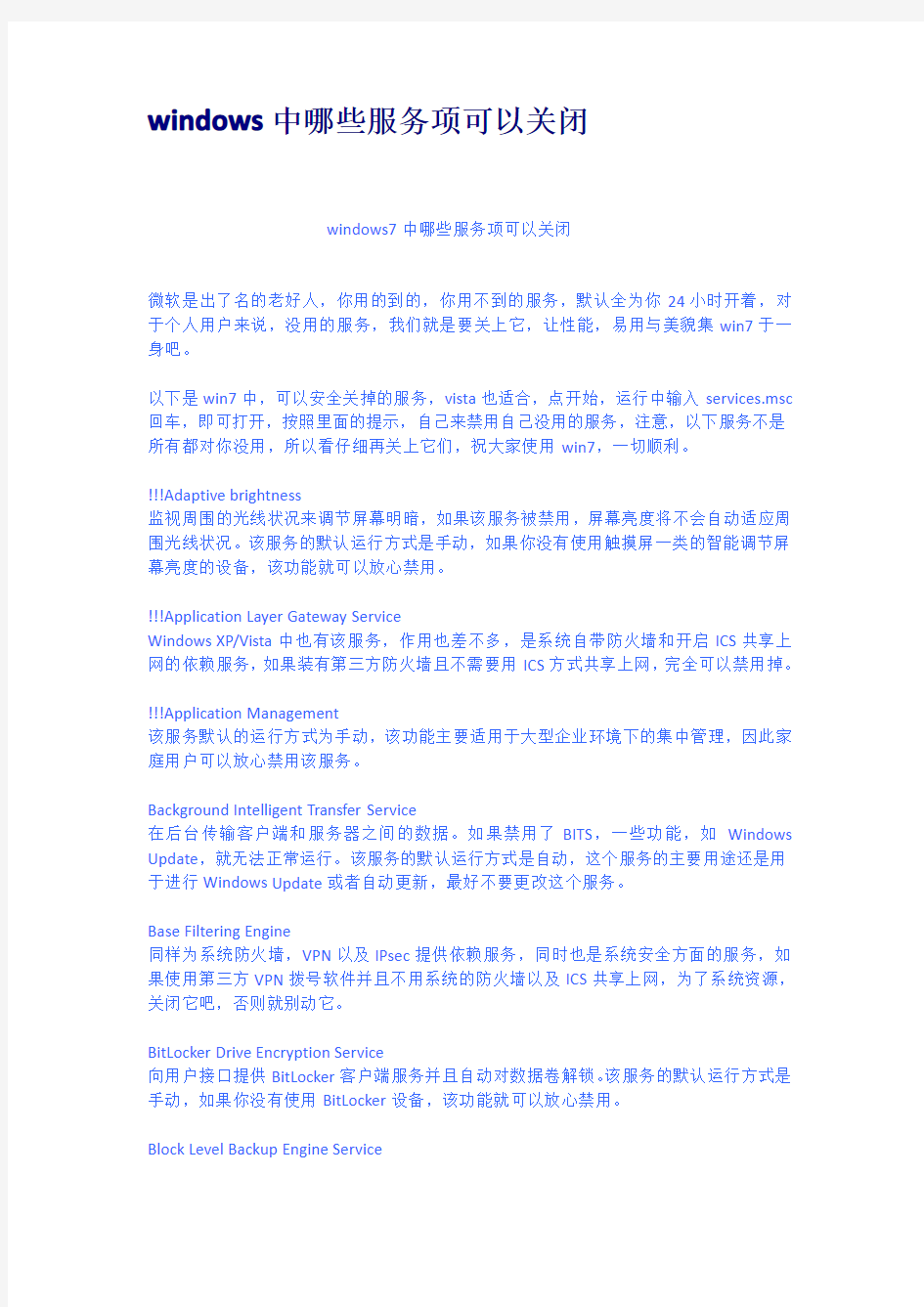

windows中哪些服务项可以关闭
windows7中哪些服务项可以关闭
微软是出了名的老好人,你用的到的,你用不到的服务,默认全为你24小时开着,对于个人用户来说,没用的服务,我们就是要关上它,让性能,易用与美貌集win7于一身吧。
以下是win7中,可以安全关掉的服务,vista也适合,点开始,运行中输入services.msc 回车,即可打开,按照里面的提示,自己来禁用自己没用的服务,注意,以下服务不是所有都对你没用,所以看仔细再关上它们,祝大家使用win7,一切顺利。
!!!Adaptive brightness
监视周围的光线状况来调节屏幕明暗,如果该服务被禁用,屏幕亮度将不会自动适应周围光线状况。该服务的默认运行方式是手动,如果你没有使用触摸屏一类的智能调节屏幕亮度的设备,该功能就可以放心禁用。
!!!Application Layer Gateway Service
Windows XP/Vista中也有该服务,作用也差不多,是系统自带防火墙和开启ICS共享上网的依赖服务,如果装有第三方防火墙且不需要用ICS方式共享上网,完全可以禁用掉。!!!Application Management
该服务默认的运行方式为手动,该功能主要适用于大型企业环境下的集中管理,因此家庭用户可以放心禁用该服务。
Background Intelligent Transfer Service
在后台传输客户端和服务器之间的数据。如果禁用了BITS,一些功能,如Windows Update,就无法正常运行。该服务的默认运行方式是自动,这个服务的主要用途还是用于进行Windows Update或者自动更新,最好不要更改这个服务。
Base Filtering Engine
同样为系统防火墙,VPN以及IPsec提供依赖服务,同时也是系统安全方面的服务,如果使用第三方VPN拨号软件并且不用系统的防火墙以及ICS共享上网,为了系统资源,关闭它吧,否则就别动它。
BitLocker Drive Encryption Service
向用户接口提供BitLocker客户端服务并且自动对数据卷解锁。该服务的默认运行方式是手动,如果你没有使用BitLocker设备,该功能就可以放心禁用。
Block Level Backup Engine Service
估计是和备份恢复方面用的服务,无任何依赖关系,默认是手动,也从来没有看他启动过。就放那吧,不用管了。
Bluetooth Support Service
如果你没有使用蓝牙设备,该功能就可以放心禁用。
!!!Certificate Propagation
为智能卡提供证书。该服务的默认运行方式是手动。如果你没有使用智能卡,那么可以放心禁用该服务。
CNG Key Isolation
那么这个服务将被使用,建议不使用自动有线网络配置和无线网络的可以关掉。
Computer Browser
不过如果你没有使用局域网或者你根本就不想使用局域网,该功能就可以放心禁用,禁用后任然可以使用
Diagnostic Policy Service
Diagnostic Policy服务为Windows
组件提供诊断支持。如果该服务停止了,系统诊断工具将无法正常运行。如果该服务被禁用了,那么任何依赖该服务的其他服务都将无法正常运行。该服务的默认运行方式是自动,Vista或IE7有时会弹出对话框问你是否需要让它帮忙找到故障的原因,只有1%的情况下它会帮忙修复Internet断线的问题,可以关掉。
Diagnostic Service Host
这就是帮上面Diagnostic Policy Service做具体事情的服务,会随着上面的服务启动,可以一起关掉。
Diagnostic System Host
基本和Diagnostic Policy Service/Diagnostic Service Host是同类,可以一起关掉。
Distributed Link Tracking Client:
这个功能一般都用不上,完全可以放心禁用。
Distributed Transaction Coordinator
很多应用以及SQL,Exchange Biztalk等服务器软件都依赖这个服务,可以不启动它,但不要Disabled它。
Extensible Authentication Protocol
不用802.1x认证、无线网络或VPN可以不启动它,不要Disabled它。
Fax
利用计算机或网络上的可用传真资源发送和接收传真。不用我说了吧,很明显就能看出来是和传真有关的。手动或禁用
Function Discovery Provider Host
功能发现提供程序的主机进程。PnP-X和SSDP相关,如果无相关设备就关了吧。
Function Discovery Resource Publication
PnP-X和SSDP相关,如果无相关设备就关了吧。
!!!HomeGroup Listener
为家庭群组提供接收服务,该服务的默认运行方式是手动,如果你不使用家庭群组来共享图片视频及文档,那么该服务可以禁用。
!!!HomeGroup Provider
为家庭群组提供网络服务,该服务的默认运行方式是自动,如果你不使用家庭群组来共享图片视频及文档,那么该服务可以禁用。
Human Interface Device Access
如果你不想你机器或笔记本键盘上面的那些特别的附加按键起作用、不用游戏手柄之类可以关掉这个服务。
IKE and AuthIP IPsec Keying Modules
不用VPN或用第三方VPN拨号的话可以禁用。
!!!Internet Connection Sharing(ICS)
如果你不打算让这台计算机充当ICS主机,那么该服务可以禁用,否则需要启用。
!!!IP Helper
说白了就是让IPv4和IPv6相互兼容,现在的情况下不是特别需要,其实设置成Disabled 也无妨。
!!!IPsec Policy Agent
某些公司的网络环境要求必须打开,它提供一个TCP/IP网络上客户端和服务器之间端到端的安全连接。其他的情况建议设置成禁用。
KtmRm for Distributed Transaction Coordinator
对开发人员来说是比较有用,对于一般的用户或者非开发人员来说,设置成手动。
Link-Layer Topology Discovery Mapper
应该是支持LLTD(Link Layer Topology Discovery)技术,可以精确地显示支持LLTD的设备在网络结构中的位置,比如Vista的无线地图,保持默认手动。
Microsoft iSCSI Initiator Service
如果本机没有iSCSI设备也不需要连接和访问远程iSCSI设备,设置成禁用。
!!!Microsoft Software Shadow Copy Provider
卷影拷贝,如果不需要就可以设为禁用。
Net.Tcp端口共享服务
一般用户和非开发人员,还是Disabled就行了。
Netlogon
登陆域会用到它。工作组环境可以设为禁用。
???Offline Files
脱机文件服务,使用这个功能系统会将网络上的共享内容在本地进行缓存,可以关掉。
!!!Parental Controls
父母控制服务,用于IE上网设置里的,如果是自己用电脑,就关掉它。
Peer Name Resolution Protocol/Peer Networking Grouping/Peer Networking Identity Manager
如果你不尝试WCF的P2P功能或开发,那么连同相关的两个服务都可以关掉。
!!!PnP-X IP Bus Enumerator
目前还用不上,关了它!
PNRP Machine Name Publication Service
一般不需要它。默认即可。
!!!Portable Device Enumerator Service
用来让Windows Media Player和移动媒体播放器比如MP3进行数据和时钟同步。如不需要同步建议关闭。
!!!Print Spooler
将文件加载到内存供稍后打印。打印服务,不用多说了,有(包括虚拟的)就开,没有就关。
!!!Problem Reports and Solutions Control Panel Support
开了它基本也解决不了你计算机出的问题。禁用吧。
???Program Compatibility Assistant Service
如果你使用到Program Compatibility Assistant或者需要将你的程序设置成兼容模式运行,比如运行在Win98或Windows2000的方式下,就修改成自动,强烈建议设置为自动,如果没有这样的程序,就关掉它。
Quality Windows Audio Video Experience
个人感觉这个不起什么作用,支持这样技术的网络服务也不多。还是系统资源比较重要,关了它。
!!!Remote Desktop Configuration/Remote Desktop Services/Remote Desktop Services UserMode Port Redirector
系统自带的远程桌面服务,如果不用它,就连同和它相关的两个服务一起关掉
!!!Remote Registry
家庭个人用户最好禁用此服务,公司管理就需要打开了。
!!!Routing and Remote Access
在局域网以及广域网环境中为企业提供路由服务。提供路由服务的。不用就关。
!!!Secondary Logon
允许一台机器同时有两个用户登录,个人应用基本不需要。
!!!Security Center
监视系统安全设置和配置。不想听它提示,就关上它。
Server
如果不需要在网络上共享什么东西就可以关掉。
!!!Shell Hardware Detection
如果你不喜欢自动播放功能,那么设置成手动或禁用,这样你新插入一个U盘,可能系统没有任何提示。
!!!Smart Card/Smart Card Removal Policy
如果你没有使用Smart Card,建议设置成禁用。
!!!SNMP Trap
允许你的机器处理简单网络管理协议,很多网管协议是
基于SNMP的。不是网管的话建议关闭。
!!!SSDP Discovery
搜索使用了SSDP发现协议的一些设备,比如一些非即插即用的设备,如果没有相关设备,可以关了它。
!!!Tablet PC Input Service
启用Tablet PC笔和墨迹功能,非Table PC及不使用手写板就可以关掉它。
TCP/IP NetBIOS Helper
使得你可以在计算机之间进行文件和打印机共享、网络登录。不需要可关闭。
Telephony
Adsl拨号就要用到这个服务,如果是路由器上网,就可以关了它。
Thread Ordering Server
提供特别的线程排序和调度服务,如果用不上,可以设置成手动,但不建议设置成自动。
TPM Base Services
可以设置成手动,如果你没有使用带TPM模块的计算机,可以禁用掉。
Virtual Disk
提供用于磁盘、卷、文件系统和存储阵列的管理服务。提供存储设备软件卷和硬件卷的管理,不要将其设置成禁用。
WebClient
简单的说如果你不需要Web目录或类似功能,就可以关掉它。
!!!Windows Backup
提供Windows备份和还原功能。Windows备份和版本恢复功能,一直都不好使,可以关掉。
!!!Windows Biometric Service
如果你没有使用生物识别设备,如指纹识别系统,该功能就可以放心禁用,否则保持默认。
!!!Windows CardSpace
像Smart Card一样的个人标识管理,.NET Framework3.0提供的一个WCF编程模型。一般用户可以关闭。
Windows Connect Now-Config Registrar
无线网络要用的东西,如果没有,就关上它。
!!!Windows Defender
可以加强安全,防范木马和一些恶意程序,最主要的是免费。不需要可以关闭。
!!!Windows Error Reporting Service
没人喜欢错误,对你和微软而言,错误报告传送过去都没什么用。关了它。
!!!Windows Firewall
Windows防火墙不用多说什么了。如果不需要就禁用。
!!!Windows Image Acquisition(WIA)
专门为扫描仪和数码相机等提供图像捕获和获取功能。有就开着,没有就关。
!!!Windows Media Center Service Launcher/Windows Media Center Receiver Service/ Windows Media Center Scheduler Service
通过网络为Windows Media Extender(像XBox)等传送多媒体文件,建议禁止,除非你需要这个功能。
!!!Windows Modules Installer
如果你不使用Windows Updates,那么可以禁止这个服务。
!!!Windows Update
这个功能取决于你了,它和Background Intelligent Transfer Service、Modules Installer服务关联。
!!!WinHTTP Web Proxy Auto-Discovery Service
该服务使应用程序支持WPAD协议的应用,因为大多数的情况下不会用到。建议关闭。
win7防火墙设置指南、多重作用防火墙策略以及设置方法
win7防火墙设置指南、多重作用防火墙策略以及设置方法 214小游戏https://www.360docs.net/doc/b015695964.html,/ windows XP集成防火强常被视为鸡肋,不过随着vista和WIN7的发布,微软对于防火墙的两次升级让windows的firewall不再是系统的累赘,特别是win7的firewall,强悍的功能让微软的防火墙也有了“专业”的味道。 本文就教大家来了解一下windows7下的 firewall设置以及向你展示怎样对多重作用防火墙策略下对Firewall进行配置。Windows Firewall的演变过程。 一、windows防火墙的演变 Windows XP中的防火墙是一款简单、初级仅保护流入信息,拦截任何不是由你主动发启入站连接的软件--它是默认关闭的。SP2后它才被默认启动并可以通过组策略的方式由管理员进行配置。而 Vista Firewall 是建立在一个新的Windows Filtering Platform (WFP、Windows过滤平台)上、并通过Advanced Security MMC嵌入式管理单元添加了新的过滤外发信息的能力。在Windows 7中MS对firewall做了进一步的微调,使其更具可用性,尤其针对移动计算机,更是舔加了对多重作用防火墙策略的支持。 二、windows 7 firewall(防火墙)设置方法 与Vista相同的是,可以通过访问控制面板程序对Windows 7 firewall进行基础配置。与Vista不同的是,你还可以通过访问控制面板的方式对其进行高级配置(包括对出站连接过滤器的配置),而不是一定要创建空白MMC并加入嵌入式管理单元来实现。只是点击一下左侧面板里的高级配置选项。 更多的网络配置 Vista firewall允许你去选择是在公共网格上还是在专用网络中,而在Windows 7中你有三个选择--公用网络、家庭网络、办公网络。后两个选项是专用网络的细化。 如果你选择了“家庭网络”选项,你将可以建立一个“家庭组”。在这种环境中,“网路发现”会自动启动,你将可以看到网络中其它的计算机和设备,同时他们也将可以看到你的计算机。隶属于“家庭组”的计算机能够共享图片、音乐、视频、文档库以及如打印机这样的硬件设备。如果有你不想共享的文件夹在文档库中,你还可以排除它们。 如果你选择的是“工作网络”,“网路发现”同样会自动启动,但是你将不能创建或是加入“家庭组”。如果你的计算机加入了Windows域(通过控制面板--系统和安全--系统--高级系统配置--计算机名选项卡)并通过DC验证,那么防火墙将自动识别网络类型为域环境网络。 而“公用网络”类型是当你在机场、宾馆、咖啡馆或使用移动宽带网络联通公共wi-fi 网络时的适当选择,“网路发现”将默认关闭,这样其它网络中的计算机就不会发现你的共享而你也将不能创建或加入“家庭组”。 在全部的网络模式中,Windows 7 firewall都将在默认情况下拦截任何发送到不属于白名单中应用程序的连接。Windows 7允许你对不同网络类型分别配置。 多重作用防火墙策略 在Vista中,尽管你有公用网络和私用网络两个配置文件,但是只会有一个在指定的时间内起作用。所以如果你的计算机发生要同时连接两个不同网络的情况,那你就要倒霉啦。最严格的那条配置文件会被用户到所有的连接上,这意味着你可能无法在本地(私用)网络中做你想做的事,因为你是在公用网络在规则下操作。而在Windows 7 (和 Server 2008 R2)中,不同网络适配器上可以使用不同的配置文件。也就是说专用网络之间的网络连接受专用网络规则支配,而与公用网络之间的流量则应用公用网络规则。 起作用的是那些不显眼的小事 在很多事例中,更好的可用性往往取决于小的改变,MS听取了用户的意见并将一些“不
windows功能打开与关闭设置
Indexing Service-关闭:远程计算机索引 Internet Explorer8-打开:浏览器 Internet Information Services可承载的web核心-关闭:服务器用 Internet 信息服务-(部分):服务器-客户端 万维网服务- 1、常见http功能 2、性能功能 3、运行状况和诊断 Microsoft .NET Framework3.5.1-打开(第一项) Microsoft Message Queue(MSMQ)服务器-关闭:服务器用 NFS 服务-关闭:Network File System-网络文件系统 RIP侦听器-打开:Routing Information Protocol-衡量路由 Tablet PC组件-关闭(笔记本可选) Telnet服务器-关闭:控制服务器协议 Telnet客户端-打开:控制服务器协议 TFTP客户端-打开:Trivial File Transfer Protocol-基于UDP的文件传输协议Windows Process Activation Service-打开:Windows进程激活服务Windows Search-打开:本机搜索服务 Windows TIFF IFilter-关闭:本机增强搜索服务,rar内部,html文件Windows Virtual PC-打开:Microsoft 虚拟化技术 Windows小工具平台-关闭 XPS Viewer-关闭:XML Paper Specification电子文档 XPS服务-关闭:XML Paper Specification电子文档 打印和文件服务-可选
win2008 防火墙服务无法启动该怎么
win2008 防火墙服务无法启动该怎么 win2008 防火墙服务无法启动解决方法二: 一、防火墙配置出错 开始-->运行-->gpedit.msc 这时打开了组策略 在左面分级展开 计算机配置-->管理模板-->网络-->网络连接-->windows 防火墙 然后在这下面就是组策略强制限制的一些选项 找到你所需要的配置定义成启用再设置回"未配置" 就可以了 (有些软件更改的注册表,有时在组策略里显示不出来,可能更改以后组策略里仍然是未配置的,所以要配置一下,再配置回来) 二、安全中心被关闭 防火墙启用的选项变成灰色,无法启用,并用提示“由于安全考虑,某些设置由组策略控制” 运行services.msc打开“服务” 将security center设为自动,并且启用。 将windows firewall/internet connection sharing(ics)设为自动并且启用。
将application layer gateway service 设为自动并且启用。 如果仍然不能启用防火墙,执行以下步骤: 运行regedit.exe打开注册表,删除下面两项: hkey_local_machine \ software \ policies \ microsoft \ windowsfirewall hkey_current_user \ software \ policies \ microsoft \ windowsfirewall (至少能找到一项) 在服务中重启windows firewall/internet connection sharing(ics) 如果继续提示“由于安全考虑,某些设置由组策略控制”,不会影响使用。 三、系统文件丢失 由于sharedaccess.reg文件丢失或损坏,sharedaccess.reg 文件代表了windows防火墙服务。 注意:windows防火墙服务在windows xp sp2替换在早期版本的windowsxp中internet连接防火墙(icf)服务。 win2008 防火墙服务无法启动解决方法二: 就需要通过“高级安全windows 防火墙”功能。打开方法如下:管理工具中点击高级安全windows防火墙,或者是在刚才的防火墙状态中点击高级设置。如下图所示,然后,可以看到右侧所示的界面。 什么是高级安全windows防火墙: 使用高级安全 windows 防火墙可以帮助用户保护网络上的
关闭Windows不必要服务,电脑更快!
关闭Windows不必要服务,电脑更快! Windows集成了许多功能和服务,所以在很多领域得以应用;但是有很多服务是我们个人用户所用不到的,开启只会浪费内存和资源,而且,还影响启动速度和运行速度。关掉大部分没用的服务以后,系统的资源占用率有了大幅度的下降,系统运行当然也就更加顺畅了。 关闭服务的方法:我的电脑-控制面板-管理工具-服务。设定时右击一个服务,可以选择“自动”,“手动”或者“禁止”。“自动”为随windows一起启动,“手动”为需要时再启动,“禁止”为任何情况都不启动。 如果调整后电脑出了问题,重新开启那个服务就可以了。方法还是右击一个服务,选择为“自动”,然后点击“启动”按钮立即启动。 以下是每个服务的详细说明。注意:只要开头带*的服务不要关闭!! alerter—错误警报器,垃圾。(禁止,不然,非烦死你不可) application layer gateway service—给与第三者网络共享/防火墙支持的服务,有些防火墙/网络共享软件需要。(例如瑞星某版本的防火墙等) ,可设为手动。application management—用于设定,发布和删除软件服务。(不要改动它) automatic updates—windows自动升级!(建议禁止或手动,因为自己可以手工升级,方法是点击“开始”-windos update) background intelligent transfer service—这个服务原是用来实现http1.1服务器之间的信息传输,微软称支持windows更新时断点续传。(既然不自动升级,建议改为手动或禁止,但在手工升级时可能需要启动此服务) clipbook—用与局域网电脑来共享/粘贴/剪贴的内容。(禁止,等于打开你电脑中
windows7你必须禁止的系统服务
引用 写在前面: 根据我所了解的Windows 7,根本不需要所谓的优化。我觉得应该定义为个性化调整更适合,它的存在是必然的,微软它做的只是家庭版,高级版,专业版,旗舰版和企业版,使用的却是成千上万不同的群体,所以个性化的调整的存在是必然的。 本文的手动调整基于Windows 7 专业版,假如你发现某些服务和项不存在,可能是版本上存在的功能细节的差异。 一.服务调整(Win+R调出运行对话框,输入services.msc确认) 1.Remote Registry 远程修改注册表。这个功能对于绝大多数的普通使用者是没用的,而且它也是安全上的隐患,建议禁止。 2.Tablet PC Input Service 提供平板电脑笔和墨迹支持。假如你没有相关的设备,一般的台式机都可以设置为禁止。 3.Windows Search
Windows 7的内置搜索。它的功能好不好?好。但是它对资源的消耗却不是少的,而且它的速度也很慢,我是直接禁止的,至于电脑文件的搜索,我会选择“E verything”这个小工具,它占用资源少而且速度超级快。 4.传真 如果你不需要传真的支持,直接禁止。 5.Print Spooler 它的作用是把需要打印的文件加载到内存以便打印(内存传输的速度比硬盘传输的速度要快很多)。如果你有打印机,设置手动就可以。如果没有打印机,设置禁用。 6.Windows Defender 有很多的所谓的优化文章会说直接禁用吧,我给你的忠是:假如你的电脑没有打算安装第三方的安全(如杀毒)软件(如卡巴斯基),你就不要别人说禁用你就禁用了,即使它大量占用了资源,安全软件大部分都会占用大量的资源。如果你已经有第三方的安全软件,可直接禁用;如果你习惯裸奔(本人就是没任何安全软件的,不推荐),那就禁用吧。(真的是“个性化”) 7.Windows Firewall 这个真的必须慎重。它是有效对计算机程序访问网络的管理,并且可以拒绝不被你允许的接入请求。但是实际上它的确也占用更多的资源,如果你有第三方的Firewall,可以直接禁用。注意:如果你需要笔记本提供手机无线的路由功能,Windows Firewall服务它是必须的,禁止了这个服务你就无法把笔记本当作无线路由功能了。 8.WLAN AutoConfig
win7中哪些系统服务可以安全关闭
win7中哪些系统服务可以安全关闭 win7中,可以安全关掉的服务,vista也适合,点开始,运行中输入services.msc回车,即可打开,按照里面的提示,自己来禁用自己没用的服务,注意,以下服务不是所有都对你没用,所以看仔细再关上它们,祝大家使用win7,一切顺利。Adaptive brightness。监视周 win7中,可以安全关掉的服务,vista也适合,点开始,运行中输入services.msc 回车,即可打开,按照里面的提示,自己来禁用自己没用的服务,注意,以下服务不是所有都对你没用,所以看仔细再关上它们,祝大家使用win7,一切顺利。 Adaptive brightness。监视周围的光线状况来调节屏幕明暗,如果该服务被禁用,屏幕亮度将不会自动适应周围光线状况。该服务的默认运行方式是手动,如果你没有使用触摸屏一类的智能调节屏幕亮度的设备,该功能就可以放心禁用。 Application Layer Gateway Service。Windows XP/Vista中也有该服务,作用也差不多,是系统自带防火墙和开启ICS共享上网的依赖服务,如果装有第三方防火墙且不需要用ICS方式共享上网,完全可以禁用掉。 Application Management。该服务默认的运行方式为手动,该功能主要适用于大型企业环境下的集中管理,因此家庭用户可以放心禁用该服务。 Background Intelligent Transfer Service。在后台传输客户端和服务器之间的数据。如果禁用了BITS,一些功能,如 Windows Update,就无法正常运行。该服务的默认运行方式是自动,这个服务的主要用途还是用于进行Windows Update或者自动更新,最好不要更改这个服务。 Base Filtering Engine。同样为系统防火墙,VPN以及IPsec提供依赖服务,同时也是系统安全方面的服务,如果使用第三方VPN拨号软件并且不用系统的防火墙以及ICS共享上网,为了系统资源,关闭它吧,否则就别动它。 BitLocker Drive Encryption Service。向用户接口提供BitLocker客户端服务并且自动对数据卷解锁。该服务的默认运行方式是手动,如果你没有使用BitLocker设备,该功能就可以放心禁用。 Block Level Backup Engine Service。估计是和备份恢复方面用的服务,无任何依赖关系,默认是手动,也从来没有看他启动过。就放那吧,不用管了。 Bluetooth Support Service。如果你没有使用蓝牙设备,该功能就可以放心禁用。
Windows_7防火墙设置详解
Windows 7防火墙设置详解(一) 文介绍Windows 7防火墙的设置方法,自从Vista开始,Windows的防火墙功能已经是越加臻于完善、今非昔比了,系统防火墙已经成为系统的一个不可或缺的部分,不再像XP那样防护功能简单、配置单一,所以无论是安装哪个第三方防火墙,Windows 7自带的系统防火墙都不应该被关闭掉,反而应该学着使用和熟悉它,对我们的系统信息保护将会大有裨益。 防火墙有软件的也有硬件德,当然了,其实硬件仍然是按照软件的逻辑进行工作的,所以也并非所有的硬防就一定比软防好,防火墙的作用是用来检查网络或Internet的交互信息,并根据一定的规则设置阻止或许可这些信息包通过,从而实现保护计算机的目的,下面这张图是Windows 7帮助里截出来的工作原理图: Windows 7防火墙的常规设置方法还算比较简单,依次打开“计算机”——“控制面板”——“Windows防火墙”,如下图所示:
上图中,天缘启用的是工作网络,家庭网络和工作网络同属于私有网络,或者叫专用网络,图下面还有个公用网络,实际上Windows 7已经支持对不同网络类型进行独立配置,而不会互相影响,这是windows 7的一个改进点。图2中除了右侧是两个帮助连接,全部设置都在左侧,如果需要设置网络连接,可以点击左侧下面的网络和共享中心,具体设置方法,可以参考《Windows 7的ADSL网络连接和拨号连接设置方法》和《Windows 7的网络连接和共享设置教程》两篇文章,另外如果对家庭网络、工作网络和公用网络有疑问也可参考一下。 下面来看一下Windows 7防火墙的几个常规设置方法: 一、打开和关闭Windows防火墙
WIN7操作系统服务优化大全
1、了解 Win7系统服务优化的基础知识 与Windows XP和Windows 2003才七十多个服务相比,到Windows 7时代,系统已经增加到一百五十多个服务(Vista系统有130多个),这不可避免地加大了系统资源占用,拖慢了系统速度,占据了系统CPU和内存资源。 当然,在Windows 7 的各个版本中,启动默认加载的服务数量是明显不同的,功能最多的是Ultimate版本(旗舰版),肯定加载的服务也最多。 Windows 系统的服务加载数量严重影响Win7的开机速度,因此,优化服务就显得更加重要。 2、如何设置、开启、关闭Windows7系统的各项服务 1)用Win7系统自带的服务管理软件: 方式A、在Win7系统中随时按下 Win键+R键快捷键打开运行窗口,输入 Services.msc 回车; 方式B、点击开始菜单——搜索框中输入服务两个汉字,或者输入Services.msc 回车; 方式C、点击控制面板——管理工具——服务也可以到达同样的界面。 2)用Windows7优化大师里面的服务优化大师(或者魔方的服务管理也可以),在系统优化菜单栏点击左侧的服务优化即可打开。 3、用Win7优化大师中的向导进行设置 打开Win7优化大师第一次都会自动弹出优化向导,如果没有弹出,请点击Win7优化大师左侧的优化向导,依次点击下一步到第四步 第四步里面罗列了3个建议关闭的服务(勾选中的服务保存后会被自动关闭并禁止下次启动加载): 1)服务名称 Remote Registry :本服务允许远程用户修改本机注册表,建议关闭; 2)服务名称 Secondary Logon:本服务替换凭据下的启用进程,建议普通用户关闭; 3)服务名称 SSDP Discovery:本服务启动家庭网络上的UPNP设备,建议关闭; 这四个服务普通用户都禁止掉行了,然后跟随向导进入第五步,这儿列出了6个建议关闭的服务: 1)服务名称 IP Helper:如果您的网络协议不是IPV6,建议关闭此服务; 2)服务名称 IPsec Policy Agent:使用和管理IP安全策略,建议普通用户关闭; 3)服务名称System Event Notification Service:记录系统事件,建议普通用户关闭; 4)服务名称 Print Spooler:如果您不使用打印机,建议关闭此服务; 5)服务名称Windows Image Acquisition(WIA):如果不使用扫描仪和数码相机,建议关闭此服务; 6)服务名称 Windows Error Reporting Service:当系统发生错误时提交错误报告给微软,建议关闭此服务;
常见高危端口
端口服务渗透测试 tcp 20,21 FTP(文件传输协议)允许匿名的上传下载,爆破,嗅探,win提权,远程执行(proftpd 1.3.5),各类后门(proftpd,vsftp 2.3.4) tcp 22 SSH (安全外壳协议)可根据已搜集到的信息尝试爆破,v1版本可中间人,ssh隧道及内网代理转发,文件传输等等 tcp 23 Telnet (远程终端协议)爆破,嗅探,一般常用于路由,交换登陆,可尝试弱口令 tcp 25 SMTP(简单邮件传输协 议) 邮件伪造,vrfy/expn查询邮件用户信息,可使用smtp-user-enum工具来 自动跑 tcp/udp 53 DNS(域名系统)允许区域传送,dns劫持,缓存投毒,欺骗以及各种基于dns隧道的远控 tcp/udp 69 TFTP (简单文件传送协 议) 尝试下载目标及其的各类重要配置文件 tcp 80-89,443,8440-8450,8080-8089 各种常用的Web服务端 口 可尝试经典的topn,vpn,owa,webmail,目标oa,各类Java控制台,各类服 务器Web管理面板,各类Web中间件漏洞利用,各类Web框架漏洞利用 等等…… tcp 110 POP3(邮局协议版本3 )可尝试爆破,嗅探tcp 111,2049 NFS(网络文件系统)权限配置不当 tcp 137,139,445 SMB(NETBIOS协议)可尝试爆破以及smb自身的各种远程执行类漏洞利用,如,ms08-067,ms17-010,嗅探等…… tcp 143 IMAP(邮件访问协议)可尝试爆破 udp 161 SNMP(简单网络管理协爆破默认团队字符串,搜集目标内网信息
Windows 7防火墙规则设置
Windows XP集成的防火墙常被视为鸡肋,但现在的WIN7防火墙强悍的功能也有了点“专业”的味道。今天教和大家一起来看看该如何使用WIN7防火墙。 与Vista相同的是,可以通过访问控制面板程序对Windows 7 firewall进行基础配置。与Vista 不同的是,你还可以通过访问控制面板的方式对其进行高级配置(包括对出站连接过滤器的配置),而不是一定要创建空白MMC并加入嵌入式管理单元来实现。只是点击一下左侧面板里的高级配置选项。 Vista 防火墙允许你去选择是在公共网格上还是在专用网络中,而在Windows 7中你有三个选择--公用网络、家庭网络、办公网络。后两个选项是专用网络的细化。 如果你选择了“家庭网络”选项,你将可以建立一个“家庭组”。在这种环境中,“网路发现”会自动启动,你将可以看到网络中其它的计算机和设备,同时他们也将可以看到你的计算机。隶属于“家庭组”的计算机能够共享图片、音乐、视频、文档库以及如打印机这样的硬件设备。如果有你不想共享的文件夹在文档库中,你还可以排除它们。 如果你选择的是“工作网络”,“网路发现”同样会自动启动,但是你将不能创建或是加入“家庭组”。如果你的计算机加入了Windows域(通过控制面板--系统和安全--系统--高级系统配置--计算机名选项卡)并通过DC验证,那么防火墙将自动识别网络类型为域环境网络。 而“公用网络”类型是当你在机场、宾馆、咖啡馆或使用移动宽带网络联通公共wi-fi网络时的适当选择,“网路发现”将默认关闭,这样其它网络中的计算机就不会发现你的共享而你也将不能创建或加入“家庭组”。 在全部的网络模式中,Windows 7 firewall都将在默认情况下拦截任何发送到不属于白名单中应用程序的连接。Windows 7允许你对不同网络类型分别配置。 多重作用防火墙策略
关闭windows服务器系统端口方法
1.点击“开始”菜单/设置/控制面板/管理工具,打开“本地安全策略”, 2.选中“IP 安全策略,在本地计算机”,在右边窗格的空白位置右击鼠标,弹出快捷菜单, 选择“创建IP 安全策略”,
3.弹出一个向导。在向导中点击“下一步”按钮, 4.为新的安全策略命名;再按“下一步”, 5.显示“安全通信请求”画面,在画面上把“激活默认相应规则”左边的钩去掉,点击“完成” 按钮就创建了一个新的IP 安全策略。
6.右击该IP安全策略,在“属性”对话框中,把“使用添加向导”左边的钩去掉,然后单击“添 加”按钮添加新的规则,随后弹出“新规则属性”对话框, 7.在画面上点击“添加”按钮,弹出IP筛选器列表窗口;在列表中,首先把“使用添加向导” 左边的钩去掉,然后再点击右边的“添加”按钮添加新的筛选器。
8.进入“筛选器属性”对话框,首先看到的是寻址,源地址选“任何IP 地址”,目标地址选 “我的IP 地址”;点击“协议”选项卡, 9.在“选择协议类型”的下拉列表中选择“TCP”,然后在“到此端口”下的文本框中输入“135”, 点击“确定”按钮,这样就添加了一个屏蔽TCP 135(RPC)端口的筛选器,它可以防止外界通过135端口连上你的电脑。点击“确定”后回到筛选器列表的对话框,可以看到已经添加了一条策略,重复以上步骤继续添加TCP 137、138、139、445端口为它们建立相应的筛选器。最后点击“确定”按钮。
10.在“新规则属性”对话框中,选择“新IP 筛选器列表”,然后点击其左边的圆圈上加一个 点,表示已经激活,最后点击“筛选器操作”选项卡。在“筛选器操作”选项卡中,把“使用添加向导”左边的钩去掉,点击“添加”按钮,添加“阻止”操作:在“新筛选器操作属性” 的“安全措施”选项卡中,选择“阻止”,然后点击“确定”按钮。 11.进入“新规则属性”对话框,点击“新筛选器操作”,其左边的圆圈会加了一个点,表示已 经激活,点击“关闭”按钮,关闭对话框;最后回到“新IP安全策略属性”对话框,在“新的IP筛选器列表”左边打钩,按“确定”按钮关闭对话框。在“本地安全策略”窗口,用鼠标右击新添加的IP 安全策略,然后选择“分配”。
windows防火墙修改端口方法
windows防火墙修改端口方法 windows防火墙修改端口方法一1、点击【开始】按钮在弹出的菜单中点击【控制面板】项 2、在弹出的控制面板窗口中,点击【windows防火墙】 3、在弹出的窗口左侧中点击【高级设置】,进入高级安全windows防火墙设置项 4、要想设置防火墙策略其实主要是针对端口的入站和出站规则进行设置,也就是告诉系统哪个门(端口)可以让什么样的人(链接),如何进出的策略,因此我们要设置入站和出战规则,点击左侧【入站规则】,然后点击右侧【操作】项中的【新建规则】按钮,弹出窗口。 5、选中【端口】点击下一步 6、选中【tcp】,并选中【特定本地端口】在后面的输入框中输入端口号,如1012点击下一步 7、选中指定的操作为【允许连接】点击下一步 8、选择规则应用的网络,默认是全部选中的,采用默认即可,点击下一步 9、为新建的规则起名并做相应的描述,点击完成 10、此时返回windows防火墙设置窗口,点击【入站规则】项,可以看到我们新建的防火墙入站规则,因为网络的连接一般都是双向的所以我们仅仅设置入站规则是不够的,还需要设置出
战规则,继续往下看 11、出战规则的设置其实和入站规则的设置是一样,点击【出战规则】项,再点击右侧的【新建规则】,在弹出的窗口中重复5-9步骤即可创建出战规则,至此针对一个端口的防火墙端口规则建立完毕。 windows防火墙修改端口方法二tcp udp 都 ip 层传输协议 ip 与层间处理接口tcp udp 协议端口号设计区运行单设备重应用程序 ip 址 由于同台机器能运行网络应用程序所计算机需要确保目标计算机接收源主机数据包软件应用程序确性及响应能够发送源主机确应用程序该程通使用tcp 或 udp 端口号实现 tcp udp 部源端口目标端口段主要用于显示发送接收程身份识别信息ip 址端口号合起称套接字 ietf iana 定义三种端口组:公认端口(well known ports)、注册端口(registeredports)及态/或私端口(dynamic and/or private ports) 公认端口(well known ports)01023 注册端口(registeredports)102449151 态/或私端口(dynamic and/or private ports)4915265535 提要更改tcp,udp端口问题,防火墙问题,防火墙添加允许规则,杀毒软件关,, 看了“windows防火墙如何修改端口”文章的
windows7中强烈建议禁用以关闭的系统服务
windows7中强烈建议禁用以关闭的系统服务 1、Superfetch Superfetch的基本原理是为程序运行提供预读快取的数据存放空间来加快程序运行速度,将数据同时写入内存和硬盘。这些缓存文件在硬盘上的位置是在C:\Windows\Prefetch目录下,文件后缀名为 .db。也正是因为这个服务导致Win7开机后就频繁读取硬盘(而且很死板的是也是读本来读写就够频繁的C盘)。也由于硬盘速度远逊于内存(上面说了),因此打开此服务后实际效果反而感觉变慢,尤其是对于硬盘速度本身就差些的本本(特别是5400转的)。因此关闭这个服务可以大幅降低Win7系统在空载下的读盘频密程度,同时也可以降低内存使用量,系统速度也会随之提高。强烈建议禁用此服务。 2、Application Experience 诸位是不是安装完一个程序后,Win7总会弹出一个既烦人又令人哭笑不得的“使用推荐设置安装”的软件兼容窗口,点了“使用推荐设置”按钮后软件又傻乎乎的重复安装一遍了。其实Win7对06年后的软件兼容一般都不错,即使是64位,也根本没必要采用所谓“使用推荐设置”重复安装,而且少了这个弹出窗口系统也清爽很多。因此强烈建议禁用此服务。不过要注意的是,禁用此服务后系统会出现一个BUG,就是刚运行过的exe程序,甚至是在Windows资源管理器窗口中看到过或者看到其快捷方式后,此exe文件会被暂时锁定无法改名、剪切、覆盖,即使删除后仍残留记录,无法覆盖、重命名,甚至装此exe的文件夹也会无法删改。需要等一段时间或者重启后才可操作。 3、Program Capability Assistant Service 和上面Application Experience一个作用。要去掉那个恼火的弹出窗口也必须将此服务禁用。 4、Shall Hardware Detection 这个就是自动播放服务,就是开在后台检测系统有否插入U盘、光盘、移动硬盘之内的煤质,有就弹出让你播放打开。虽然说Win7的U盘自动播放服务不会再运行U盘上的程序一定程度上可减少中毒的几率,不过应该没几个人用得到自动播放吧。放心禁用。 5、Windows Defender 顾名思义,这个服务其实就是微软设计来对付恶意软件、广告软件。可惜这个功能终究是个鸡肋,没多少意义也根本防不了病毒。要防毒还是老老实实买个正版杀毒软件吧。放心禁用之。 6、Windows Search
Windows运维基础 - 答案
课程名称:《Windows运维基础》 学校_____________ 姓名____________ 一、填空题。(每空1分) 1、可以通过___修改中注册表___对付病毒、木马、后门及黑客程序。 2、在网络中,所谓“防火墙”,是指一种将___内网___和___外网__分开的方 法,它实际上是一种隔离技术。 3、服务状态进行备份,保存类型为__.csv_____,该文件可用Excel打开。 4、远程注册表服务,使用的登陆身份是什么___本地服务_______。 5、远程桌面共享服务在Windows XP 默认启动状态是__手动_____,在Windows Server 2003 默认启动状态是__禁用______。 6、Windows Server 2003 中不再使用____本地系统_____帐户的服 务。 7、端口号的范围是0到___65535________。 8、查看端口可以使用____ netstat____命令。 9、在Windows Server 2000 中,___本地系统___帐户是所有服务使 用的唯一的“登录身份”帐户。___本地服务____帐户和__网络服务__ 系统帐户是Windows XP 和Windows Server 2003 中新增 的。 10、关闭端口的方法是___关闭对应服务_____________。 11、查看系统运行的进程情况的命令___tasklist_____________。 12、查看TCP/UDP连接情况的命令____netstat -an -p TCP -s ____。 13、查看系统日志事件,当管理员要记录相应事件时只要记录__事件ID_____。 14、常见的安全工具有__火绒____,____Sysinternals Suite____。 二、选择题。(每空4分) 1、以下哪个不是注册表的根键。(B) A、HKEY_CURRENT_USER C、HKEY_CLASSES_ROOT B、HKEY_ USER _CONFIG D、HKEY_CURRENT_CONFIG
关闭win7中用不上的系统服务,让你的win7运行的更快
关闭win7中用不上的系统服务,让你的win7运行的更快 win7比以往任何一个操作系统占用内存多,系统启动的时候自带了很多系统服务,但多数系统服务我们是用不上的,完全可以关闭这些服务来节省系统资源,下面列出win7下可以关闭的系统服务,大家可以根据的实际使用情况来选择关闭哪些不用的服务。 Adaptive brightness 监视周围的光线状况来调节屏幕明暗,普通用户没有触摸屏类的显示,该功能就可以放心禁用。 Application Layer Gateway Service Windows XP/Vista中也有该服务,作用也差不多,是系统自带防火墙和开启ICS共享上网的依赖服务,如果装有第三方防火墙且不需要用ICS方式共享上网,完全可以禁用掉。Application Management 该服务默认的运行方式为手动,该功能主要适用于大型企业环境下的集中管理,因此家庭用户可以放心禁用该服务。 Background Intelligent Transfer Service 在后台传输客户端和服务器之间的数据。如果禁用了BITS,一些功能,如Windows Update,就无法正常运行。该服务的默认运行方式是自动,这个服务的主要用途还是用于进行Windows Update或者自动更新,最好不要更改这个服务。 Base Filtering Engine 同样为系统防火墙,VPN以及IPsec提供依赖服务,同时也是系统安全方面的服务,如果使用第三方VPN拨号软件并且不用系统的防火墙以及ICS共享上网,为了系统资源,关闭它吧,否则就别动它。 BitLocker Drive Encryption Service 向用户接口提供BitLocker客户端服务并且自动对数据卷解锁。该服务的默认运行方式是手动,如果你没有使用BitLocker设备,该功能就可以放心禁用。 Block Level Backup Engine Service 估计是和备份恢复方面用的服务,无任何依赖关系,默认是手动,也从来没有看他启动过。就放那吧,不用管了。 Bluetooth Support Service 如果你没有使用蓝牙设备,该功能就可以放心禁用。 Certificate Propagation 为智能卡提供证书。该服务的默认运行方式是手动。如果你没有使用智能卡,那么可以放心禁用该服务。 CNG Key Isolation 那么这个服务将被使用,建议不使用自动有线网络配置和无线网络的可以关掉。Computer Browser 不过如果你没有使用局域网或者你根本就不想使用局域网,该功能就可以放心禁用,禁用后任然可以使用 Diagnostic Policy Service Diagnostic Policy服务为Windows组件提供诊断支持。如果该服务停止了,系统诊断工具将无法正常运行。如果该服务被禁用了,那么任何依赖该服务的其他服务都将无法正常运行。该服务的默认运行方式是自动,Vista或IE7有时会弹出对话框问你是否需要让它帮忙找到故障的原因,只有1%的情况下它会帮忙修复Internet断线的问题,可以关掉。 Diagnostic Service Host
[完美解决]windows7打开或关闭Windows功能后空白的问题
Steps that might help fix Windows Update errors and a blank Windows Features dialog in Windows Vista Over the holidays, I was asked by a friend to look at a problem they were running into on their Windows Vista system. They were unable to connect to Windows Update and check for updates and received a cryptic error message. After a few minutes of poking around on the system, I recognized a common set of symptoms that I had also seen on a couple of co-workers' systems a few weeks prior to that. I also recognized some symptoms that I've heard about from customers via my blog who had trouble getting the .NET Framework 3.5 to install on Windows Vista due to issues with the .NET Framework 2.0 SP1 and/or .NET Framework 3.0 SP1 OS update packages that it tries to install behind the scenes. Since I had a system available to debug on, I ran through some troubleshooting steps that I've learned over the past couple of years related to Windows Vista OS update installation issues and identified several specific symptoms, and then eventually came up with a set of steps to fix this system. Then I came back to work after the holidays and tried out the steps on my co-workers' systems and found that the same basic set of symptoms and resolution steps worked there as well. As a result, I'm going to try to summarize these symptoms and the steps I used to resolve them in the hope that they might be helpful to others suffering from the same issues on their systems. Symptoms of this problem In the systems I've been able to find so far with this type of problem, I've observed a common set of symptoms. Symptom 1: Blank Windows Features dialog Going to the Programs and Features control panel and then clicking the link on the left labeled Turn Windows features on or off brings up the Windows Features dialog. This can also be launched directly by running OptionalFeatures.exe. In the error cases I've seen, the Windows Features dialog appears completely empty instead of listing all of the Windows components that can be enabled or disabled on the system.
winxp防火墙进行设置详细方法
在winxp中把防火墙进行改进后很多用户都开始对设置防火墙的方法有了点不明白,不知道该在哪里设置防火墙了,在这里来对这个问题进行一个介绍。 WinXP SP2(以下简称SP2)中的Windows防火墙取代了原来的Internet Connection Firewall (ICF,互联网连接防火墙)。这个改进的防火墙默认设置为开启状态,并且支持IPv4和IPv6两种网络协议,可以为我们的电脑提供更多的安全保护。本文就为大家介绍一下防火墙在哪里设置,如何设置? 依次单击“开始→控制面板”,然后在控制面板经典视图中双击“Windows防火墙”一项,即可打开Windows防火墙控制台。此外,还可以在SP2新增加的安全中心界面下,点击“Windows防火墙”打开防火墙控制台。 1.常规选项卡 在Windows防火墙控制台“常规”选项卡中有两个主选项:启用(推荐)和关闭(不推荐),一个子选项“不允许例外”。如果选择了不允许例外,Windows防火墙将拦截所有的连接用户计算机的网络请求,包括在例外选项卡列表中的应用程序和系统服务。另外,防火墙也将拦截文件和打印机共享,还有网络设备的侦测。使用不允许例外选项的Windows防火墙简直就完全“闭关”了,比较适用于“高危”环境,如餐馆、宾馆和机场等场所连接到公共网络上的个人计算机。 2.例外选项卡 某些程序需要对外通讯,就可以把它们添加到“例外”选项卡中,这里的程序将被特许可以提供连接服务,即可以监听和接受来自网络上的连接。 在“例外”选项卡界面下方有两个添加按钮,分别是:“添加程序”和“添加端口”,可以根据具体的情况手工添加例外项。如果不清楚某个应用程序是通过哪个端口与外界通信,或者不知道它是基于UDP还是TCP的,可以通过“添加程序”来添加例外项。例如要允许Windows Messenger通信,则点击“添加程序”按钮,选择应用程序“C:Program Files MessengerMessengermsmsgs.exe”,然后点击“确定”把它加入列表。 如果对端口号以及TCP/UDP比较熟悉,则可以采用后一种方式,即指定端口号的添加方式。对于每一个例外项,可以通过“更改范围”指定其作用域。对于家用和小型办公室应用网络,推荐设置作用域为可能的本地网络。当然,也可以自定义作用域中的IP范围,这样只有来自特定的IP地址范围的网络请求才能被接受。 3.高级选项卡 在“高级”选项卡中包含了网络连接设置、安全记录、ICMP设置和还原默认设置四组选项,可以根据实际情况进行配置。 ◆网络连接设置 这里可以选择Windows防火墙应用到哪些连接上,当然也可以对某个连接进行单独的配置,这样可以使防火墙应用更灵活。 ◆安全记录
